หลังจากที่ได้ทำ จันทรุปราคาสำหรับ DeviantArtฉันถูกขอให้เขียนบทช่วยสอนนี้หลายครั้ง และฉันตัดสินใจที่จะยอมแพ้และเปิดเผยความลับ - ฉันจะสร้างเอฟเฟกต์ "พระจันทร์ที่กำลังจม" ได้อย่างไร ฉันพยายามสร้างภาพนั้นขึ้นมาใหม่ แต่โดยธรรมชาติแล้วมันกลับไม่เหมือนเดิม... หวังว่าคุณจะไม่ค้นพบว่ามันเรียบง่ายจนน่าผิดหวัง อย่างไรก็ตาม ฉันต้องบอกว่าบทเรียนนี้มีไว้สำหรับผู้ใช้ขั้นสูง… อย่างไรก็ตาม วันนี้เราจะมาสร้างผลงานชิ้นเอกนี้:

มาเริ่มกันเลยดีกว่า
คุณจะต้องมีทิวทัศน์ทางน้ำสองแห่ง ฉันใช้อันนี้สำหรับขอบชายฝั่ง:
และอันนี้สำหรับภาพพื้นหลังเป็นหลัก:
รูปภาพด้านบนมีลายน้ำ หากคุณต้องการดาวน์โหลดภาพความละเอียดเต็ม กรุณาไป ที่นี่
จากนั้นเลือกและคัดลอกรูปภาพแรก และวางลงบนผืนผ้าใบของรูปภาพที่สอง ลบส่วนใหญ่ เหลือเพียงขอบชายฝั่ง และตั้งค่าความทึบของเลเยอร์ที่สองนี้เป็น 89%
ทำให้ดวงจันทร์:
สร้างเลเยอร์ใหม่ เลือกเครื่องมือแปรง #FFFFFF สี ขนาด 135 พิกเซล และใช้ตราประทับหนึ่งอันตรงกลางผืนผ้าใบของคุณ
เลือกเครื่องมือยางลบที่มีขอบคม และ "ตัด" โดยใช้ด้านเครื่องมือของยางลบ ซึ่งส่วนใหญ่เป็นวงกลม ดังภาพด้านล่าง
ตอนนี้ดวงจันทร์ของคุณเพิ่งเริ่มพัฒนารูปร่างโดยใช้เครื่องมือปะรำสี่เหลี่ยม เลือกด้านล่างของดวงจันทร์แล้วตัดมัน เหมือนที่เราทำที่นี่:







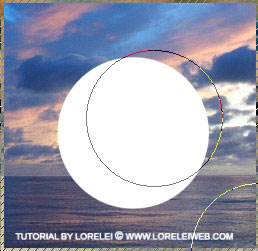

บทความที่ดี จะคัดลอกไปที่บล็อกของฉันอย่างแน่นอนขอบคุณ
[…] “ทิวทัศน์นางฟ้าและพระอาทิตย์ตก” “ทิวทัศน์แสงจันทร์ลึกลับ” และ “คราสพระจันทร์จม” (และอื่นๆ)… ช่วงนี้ฉันไม่ค่อยมีเวลามากนัก ก็เลยทำเงินได้น้อยมาก […]
[…] Sonra DeviantArt มีอยู่ใน Tutulmas หรือไม่? ใช่มั๊ย?? olmas?, bu bir kaç kez ö?retici ve I vermek ve s?rr? if?a karar yazmak – nas?l “etkisi” batan ay yapabilirim istendi. เบน เยนิเดน çal??t?, ancak do?al olarak özde? olmak dönmedi … Umar?m bu basitti ke?fetmek vermeyecektir resmi olu?turun. Yine de, bu tut daha ileri düzey kullan?c?lar için … Zaten söylemeliyim, bugün bu ?aheseri yapacak: […]